След като настроите акаунт в Gmail на вашето iOS устройство, можете да изберете да архивирате или изтриете съобщенията си. Можете лесно да активирате или деактивирате тази функция на iPhone, iPad и iPod touch. Ако активирате тази функция за вашия имейл акаунт, ще видите поле за съхранение в лентата си с инструменти или ако плъзнете през съобщение, червеният бутон ще гласи „Архив“. Въпреки това, ако деактивирате тази функция, ще видите типичната икона на кошче за боклук или ако плъзнете, червеният бутон ще чете „Изтриване“
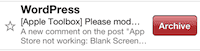
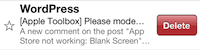
Когато архивирате съобщение, то се премества в папката Цяла поща. Когато изтриете имейл, той ще постави изтритите имейли във вашата папка за боклук. За да активирате или деактивирате тази функция, просто докоснете Настройки > Поща, Контакти, Календари > Gmail акаунт > Архивиране на съобщения и изключете или включете опцията Архивиране на съобщения.
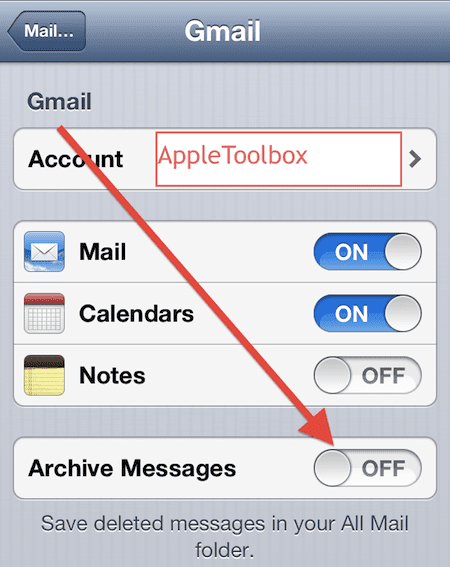
Ако искате да можете лесно както да изтривате, така и да архивирате имейли, препоръчваме тази настройка: Включете опцията „Архивиране на съобщения“, след което отворете имейл, който искате да изтриете (или архивирате), просто докоснете и задръжте върху иконата на папката на кутията за съхранение, след което изберете или Архив, или Изтрий:

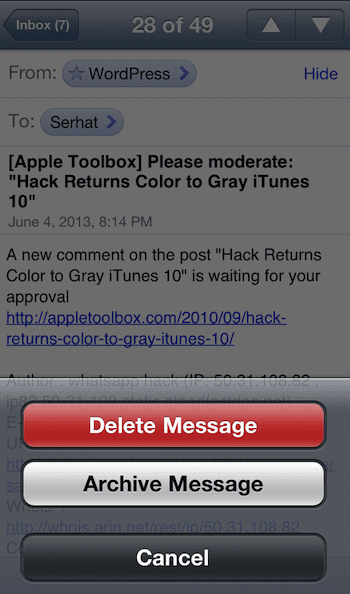
Свързани:
Грешка в пощата: MFMessageErrorDomain грешка 1032; поправи
iPhone, iPad, iPod touch: „Не мога да получа поща – връзката със сървъра е неуспешна“
Основен имейл и настройка

Обсебен от технологиите от началото на A/UX в Apple, Sudz (SK) отговаря за редакционното ръководство на AppleToolBox. Той е базиран в Лос Анджелис, Калифорния.
Sudz е специализирана в покриването на всички неща за macOS, като е прегледал десетки разработки на OS X и macOS през годините.
В предишен живот Sudz е работил, помагайки на компаниите от Fortune 100 с техните стремежи за технологии и бизнес трансформация.